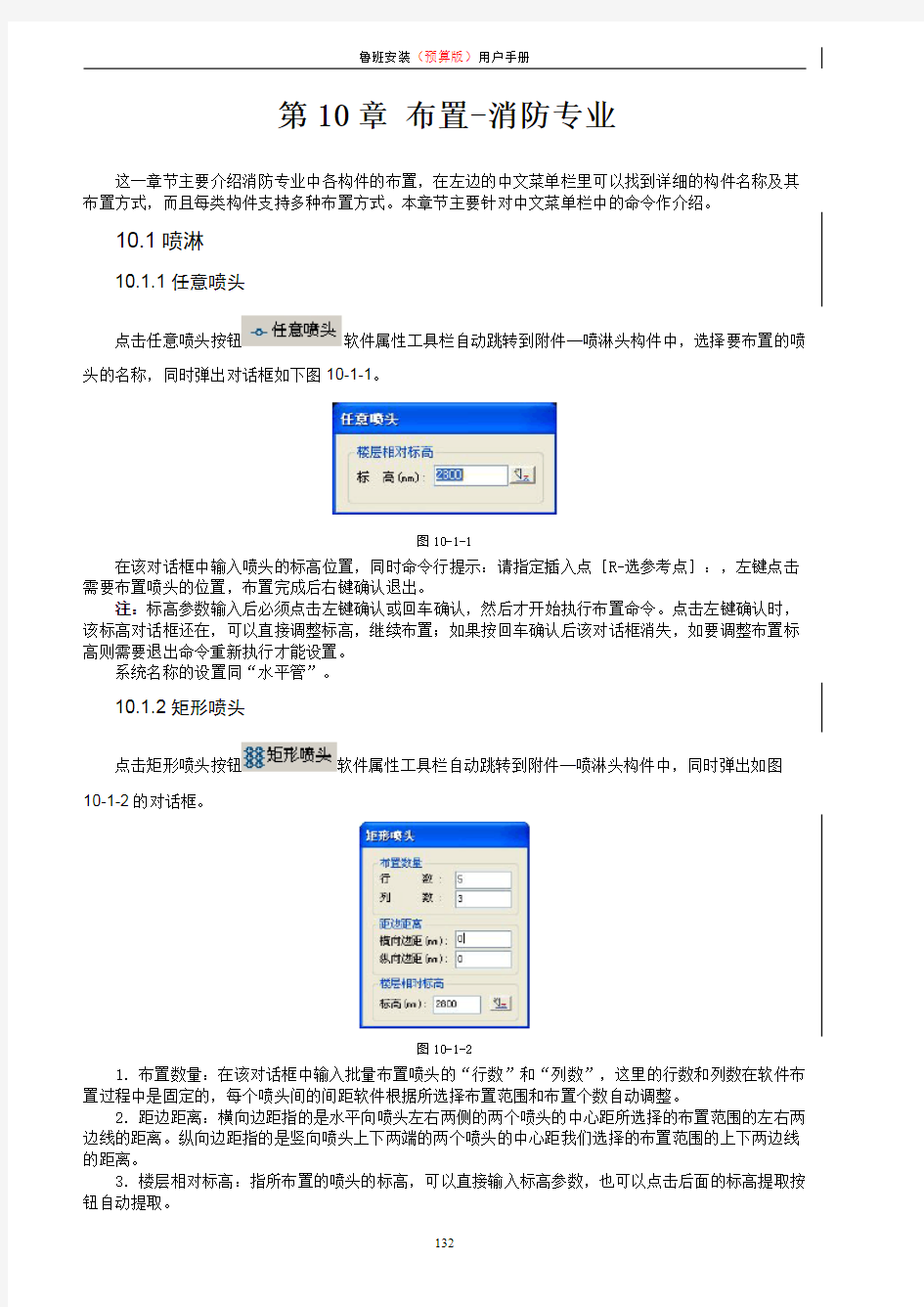
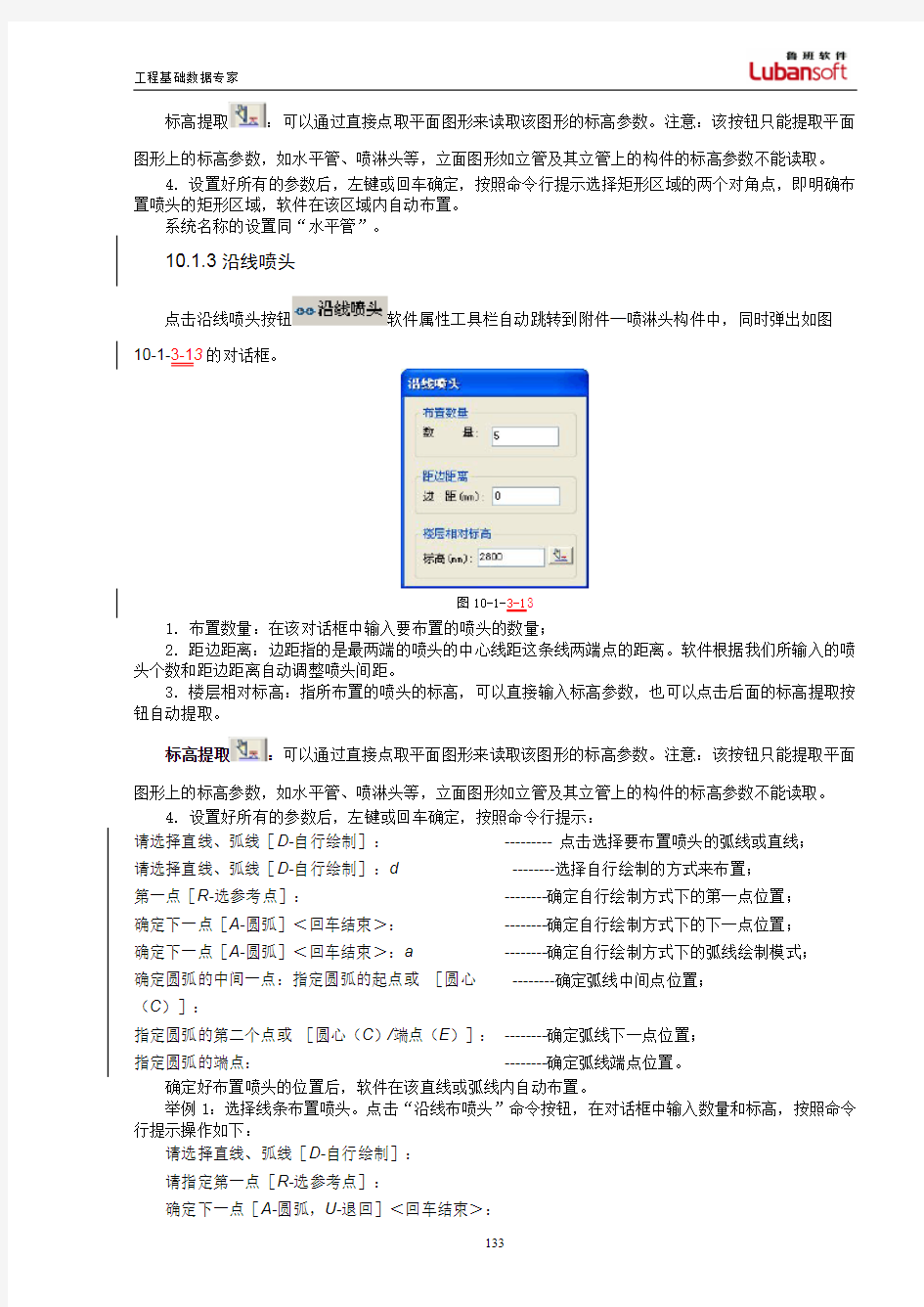
第10章布置-消防专业
这一章节主要介绍消防专业中各构件的布置,在左边的中文菜单栏里可以找到详细的构件名称及其布置方式,而且每类构件支持多种布置方式。本章节主要针对中文菜单栏中的命令作介绍。
10.1喷淋
10.1.1任意喷头
点击任意喷头按钮软件属性工具栏自动跳转到附件—喷淋头构件中,选择要布置的喷
头的名称,同时弹出对话框如下图10-1-1。
图10-1-1
在该对话框中输入喷头的标高位置,同时命令行提示:请指定插入点[R-选参考点]:,左键点击需要布置喷头的位置,布置完成后右键确认退出。
注:标高参数输入后必须点击左键确认或回车确认,然后才开始执行布置命令。点击左键确认时,该标高对话框还在,可以直接调整标高,继续布置;如果按回车确认后该对话框消失,如要调整布置标高则需要退出命令重新执行才能设置。
系统名称的设置同“水平管”。
10.1.2矩形喷头
点击矩形喷头按钮软件属性工具栏自动跳转到附件—喷淋头构件中,同时弹出如图
10-1-2的对话框。
图10-1-2
1.布置数量:在该对话框中输入批量布置喷头的“行数”和“列数”,这里的行数和列数在软件布置过程中是固定的,每个喷头间的间距软件根据所选择布置范围和布置个数自动调整。
2.距边距离:横向边距指的是水平向喷头左右两侧的两个喷头的中心距所选择的布置范围的左右两边线的距离。纵向边距指的是竖向喷头上下两端的两个喷头的中心距我们选择的布置范围的上下两边线的距离。
3.楼层相对标高:指所布置的喷头的标高,可以直接输入标高参数,也可以点击后面的标高提取按钮自动提取。
标高提取:可以通过直接点取平面图形来读取该图形的标高参数。注意:该按钮只能提取平面
图形上的标高参数,如水平管、喷淋头等,立面图形如立管及其立管上的构件的标高参数不能读取。
4.设置好所有的参数后,左键或回车确定,按照命令行提示选择矩形区域的两个对角点,即明确布置喷头的矩形区域,软件在该区域内自动布置。
系统名称的设置同“水平管”。
10.1.3沿线喷头
点击沿线喷头按钮软件属性工具栏自动跳转到附件—喷淋头构件中,同时弹出如图10-1-3-13的对话框。
图10-1-3-13
1.布置数量:在该对话框中输入要布置的喷头的数量;
2.距边距离:边距指的是最两端的喷头的中心线距这条线两端点的距离。软件根据我们所输入的喷头个数和距边距离自动调整喷头间距。
3.楼层相对标高:指所布置的喷头的标高,可以直接输入标高参数,也可以点击后面的标高提取按钮自动提取。
标高提取:可以通过直接点取平面图形来读取该图形的标高参数。注意:该按钮只能提取平面
图形上的标高参数,如水平管、喷淋头等,立面图形如立管及其立管上的构件的标高参数不能读取。
4.设置好所有的参数后,左键或回车确定,按照命令行提示:
请选择直线、弧线[D-自行绘制]:---------点击选择要布置喷头的弧线或直线;
请选择直线、弧线[D-自行绘制]:d--------选择自行绘制的方式来布置;
第一点[R-选参考点]:--------确定自行绘制方式下的第一点位置;
确定下一点[A-圆弧]<回车结束>:--------确定自行绘制方式下的下一点位置;
确定下一点[A-圆弧]<回车结束>:a--------确定自行绘制方式下的弧线绘制模式;
确定圆弧的中间一点:指定圆弧的起点或[圆心
--------确定弧线中间点位置;
(C)]:
指定圆弧的第二个点或[圆心(C)/端点(E)]:--------确定弧线下一点位置;
指定圆弧的端点:--------确定弧线端点位置。
确定好布置喷头的位置后,软件在该直线或弧线内自动布置。
举例1:选择线条布置喷头。点击“沿线布喷头”命令按钮,在对话框中输入数量和标高,按照命令行提示操作如下:
请选择直线、弧线[D-自行绘制]:
请指定第一点[R-选参考点]:
确定下一点[A-圆弧,U-退回]<回车结束>:
命令执行完毕,结果如图10-1-3-24显示:
图10-1-3-24
举例2:通过自行绘制布置喷头。点击“沿线布喷头”命令按钮,在对话框中输入数量和标高,软件里可以选择按直线或弧线布置喷头,按照命令行提示操作如下:
请选择直线、弧线[D-自行绘制]:d
请指定第一点[R-选参考点]:
确定下一点[A-圆弧,U-退回]<回车结束>:a
确定圆弧的中间一点:指定圆弧的起点或[圆心(C)]:
指定圆弧的第二个点或[圆心(C)/端点(E)]:
指定圆弧的端点:
这里选择按照弧线来布置喷头,结果如图10-1-3-35显示。
图10-1-3-35
系统名称的设置同“水平管”。
10.1.4扇形喷头
点击扇形喷头按钮,软件属性工具栏自动跳转到附件—喷淋头构件中,同时弹出如图10-1-4-16的对话框。
图10-1-4-16
1.布置数量:
行数:直接输入扇形区域内要布置的喷头的行数。
首行数量:直接输入扇形区域内第一行的喷头个数。
每行递减:扇形区域内每行喷头的个数递减数量,喷头间距软件根据喷头个数自动调整。
2.楼层相对标高:指所布置的喷头的标高,可以直接输入标高参数,也可以点击后面的标高提取按钮自动提取。
标高提取:可以通过直接点取平面图形来读取该图形的标高参数。注意:该按钮只能提取平面
图形上的标高参数,如水平管、喷淋头等,立面图形如立管及其立管上的构件的标高参数不能读取。
3.设置好所有的参数后,左键或回车确定,按照命令行提示选择扇形区域,软件按照选择的区域和输入的参数布置喷头。
举例:选择扇形布置喷头。点击“扇形喷头”命令按钮,按照命令行提示操作如下:
请选择大弧的起点:------选择扇形区域外边弧线的起点
请选择大弧的终点:------选择扇形区域外边弧线的终点
请选择大弧上中间一点:------选择扇形区域外边弧线的中点
请选取小弧上任意一点:-----选择扇形区域内边弧线的任意点
命令执行完毕,结果如图10-1-4-27显示。
图10-1-4-27
系统名称的设置同“水平管”。
10.1.5喷头连管
2014v15.0.0喷头连管支持框选构件,点击选择布喷管按钮,软件属性工具栏自动跳转到管道—喷淋管构件中,同时弹出如图10-1-5-18的对话框。
图10-1-5-18
1.楼层相对标高:指所布置的喷头的标高,可以直接输入标高参数,也可以点击后面的标高提取按钮自动提取。
标高提取:可以通过直接点取平面图形来读取该图形的标高参数。注意:该按钮只能提取平面
图形上的标高参数,如水平管、喷淋头等,立面图形如立管及其立管上的构件的标高参数不能读取。
2.生成喷淋管选项
(1)手工选择构件:通过在图形上点击选择喷头构件布置喷淋管,喷淋管的名称在构件属性中自主选择;选择该选项时“危险级别”为虚,不能进行设置;
注:该选项主要用于描图时图纸上标注有相应的喷淋管管径的情况下,按照标注直接选择布置。
(2)自动选择构件
选择该选项时“危险级别”为可选项,选择完成后,再点击进入喷淋管设置对话框,如下图10-1-5-29所示。
图10-1-5-29
“管道与喷头数的对应关系”:默认状态下每一种危险等级的喷头个数和相对应的喷淋管名称均按照规范规定的参数设置,软件亦支持对其进行修改调整。
喷头数量:软件默认状态下按照规范设置,亦直接输入修改。
喷淋管名称:软件默认状态下按照规范设置,与相应的喷头数量相对应。亦可点击下拉箭头选择喷淋管名称,如果所需要的喷淋管还没有定义则点击按钮进入到属性对话框中定义新构件,再回到该对话框下选择。
:危险级别选项,跟随图10-1-5-28下的选择。可以切换查看两种危险级别下的参数设置。
:在“管道与喷头数的对应关系”中增加一类对应关系。
:在“管道与喷头数的对应关系”中删除一类对应关系。
所有的参数、选项设置完成后点击确定退出该对话框。
3.危险级别:在“自动选择构件”下才显亮,软件按照这里的选择和“设置”中相应的选项参数自动布置喷淋管道;
4.自动生成短立管:打勾即连接喷淋管和喷头的竖向管自动生成,点击下三角选择竖向管的类型,或点击进入到属性定义中增加新构件。
5.设置好所有的参数后,按照命令行提示选择喷头,软件按照提示选择喷头并考虑选择的次序布置喷淋管。
系统名称的设置同“水平管”。
举例:按图纸把喷淋头布置完成之后,如图10-1-5-310显示。
图10-1-5-310
点击命令,在“喷淋管选择布置”对话框中设置好各参数,并按照图纸说明(见图10-1-5-411)设置完成喷头数量和喷淋管的对应关系,命令行提示操作如下:
请指定第一个喷淋头[D-指定下一个点]
注意:不能选择给排水专业里面布置的喷头
<回车结束>:
指定下一个淋头[D-指定下一个点,U-回退]<回车
结束>:
指定下一个淋头[D-指定下一个点,U-回退]<回车
------按照顺序左键选择喷淋头;
结束>:
请选择流向方向[R-反转方向]
------选择喷淋管流向;
<回车保持原方向>:
图10-1-5-411
喷淋管布置完成之后显示如图10-1-5-512,软件自动根据所设置的喷头数量和喷淋管管径的对应关系来布置喷淋管,如图10-1-5-613显示。
图10-1-5-512
图10-1-5-613
10.2管网
10.2.1任意布管道
点击任意布管道按钮(水平管的详细定义参见属性定义),软件属性工具栏自动跳转到管道构件中,如图10-2-1-1。
构件种类——管道、阀门法兰、附件、卫生器具、设备、零星构件
细化构件——例如管道划分为喷淋管、消防管、气体灭火管、泡沫灭火管、
其他管
构件列表——每一种不同属性的细化构件的列表
复制——复制某一个构件,其属性与拷贝构件完全相同,可修改
增加——增加一个构件,属性为软件默认,没有定额或清单
属性参数——不同种类的构件,出现不同的属性,可以直接修改
系统名称——修改构件的所属系统
图10-2-1-1
注:
1.在属性工具栏中选择要布置的水平管的类型,此时要注意水平管的种类要选择正确,不然计算结果可能有误!
2.平面上,同一位置只能布置上一根水平管,若在已有水平管的位置上再布置一根水平管,新布置的水平管将会替代原有的水平管。如果在已有的水平管的中间部分布置其他名称的水平管,中间这部分的水平管被新布置的管道替代,并且管道自动断开为三段,分别命名,如图10-2-12-2。
图10-2-12-2
从而得出结论:软件里同一位置布置水平管是覆盖性的,图上所显示的构件都是最后一次布置上去的构件。
1.命令行提示:“第一点[R-选参考点]”,同时弹出一个浮动式对话框,如下图10-2-13-3。
图10-2-13-3
楼层相对标高:是相对于本层楼地面的高度,这样就明确了我们布置的水平管的高度位置,可以直接输入参数对它进行调整,也可以点击后面的标高提取按钮自动提取。
标高提取:可以通过直接点取平面图形来读取该图形的标高参数。注意:该按钮只能提取平面
图形上的标高参数,如水平管、喷淋头等,立面图形如立管及其立管上的构件的标高参数不能读取。
标高锁定:当“标高锁定”打勾时,“楼层相对标高”显亮,可以直接输入水平管标高;当“标高锁定”未打勾时,软件默认管道标高为楼地面标高。
举例:如图10-2-41-4,当图形中已经布置了两根水平管,标高从左到右分别是200、1200。
图10-2-1-44
点击任意布管道按钮,点击标高提取按钮点选其中一根管道,标高提取完成
图10-2-1-55
按照命令行提示指定第一点,再点击点选第二根管道,标高被提取
图10-2-1-66
同样根据命令行提示指定第二点。因为这两个点的标高不一致,软件弹出图10-2-1-7对话框,即短立管的形成方式的选择。
图10-2-1-77
选择即起点位置处生成短立管,如图10-2-1-8;选择
即终点位置处生成短立管,如图10-2-1-99;选择即生成斜管,如图10-2-1-10显示。
图10-2-1-88
图10-2-1-99
图10-2-1-1010
2.方式选择:软件目前的布置方式支持三种,详见图10-2-1-33方式选择。
1)任意布置:按照命令行提示“第一点[R-选参考点]:”逐个点取操作。
2)墙角布置:按照管道离墙角的位置来布置。软件命令行提示:
“点取墙角处一点(第一点):”--------选择好墙角点;
“指定靠墙1距离1:<1000>100”-------这时墙1显示为虚线,输入管道离墙1距离;
“指定靠墙1距离2:<1000>100”-------这时墙2显示为虚线,输入管道离墙2距离;
--------同样的操作选择墙角。
“点取墙角处一点(下一点)[U-退回]
<回车结束>”
注:管道离墙距离支持输入正负值,正值表示偏向墙角的阴角;负值表示偏向墙角的阳角。
3)沿线布置:用于沿已绘制或未绘制的线条布置管道。命令行提示:
“请选择直线、弧线[D-自行绘制]:”:-------点取墙边线或其他任意线上的一点;
“是否为该对象?[是(Y)/否(N)]<Y>n”:
“是否为该对象?[是(Y)/否(N)]<Y>”:-------即选择布置管道的线,按照软件默认
选择的线确定是否为该线;选择好对象
后,软件自动指定方向;命令行提示如下:“指定偏移距离<0>”:-------输入偏移距离参数,软件所指示的方
向为正值,反之为负值;
“请点取线上一点(下一点)[U-退回]<回车结束
-------重复前面的操作直到管道布置完毕。
>:”:
3.系统名称
系统编号的名称在属性工具栏的属性参数下方,即,系统编号的名称的选择项在此处只显示当前专业即给排水消防下的系统编号。如果在绘制管道过程中没有该系统名称需要创建系统编号时,点击菜单栏下面工具条的快捷图标进入系统设置界面进行编辑,也可以双击属性栏下面的系统编号进入。系统设置界面详见“系统编号管理界面”。系统名称的调整在执行布置构件命令时设置才有效,类似标高的设置。当构件布置完成之后需要来调整它的系统编号,需要执行“构件系统编号修改”来完成,详见“第11章构件编辑”中的相关介绍。
4.对于不同标高的水平管的布置有两种方法:
(1)布置完一个标高上的水平管后,调整“楼层相对标高”参数,点击鼠标左键确认,再布置其他高度的水平管。在这种连续布管过程中出现一点的两侧管道的标高不同时软件弹出如下图10-2-11对话框。
图10-2-1-1111
“起点自动生成立管”:在标高需要调整的水平管的起点自动生成连接这两根不同标高的水平管的立管,该水平管的标高以后一次输入的标高为准。如图10-2-12。
图10-2-1-1212
“终点自动生成立管”:在标高调整后的水平管的终点自动生成立管。该水平管还是按原标高生成,调整的标高只对立管有效。如图10-2-1-13。
图10-2-1-13
“生成斜管”:调整标高后生成的管道的起点是原标高,终点为调整后标高,即生成斜管,如图
10-2-14。
图10-2-1-14
(2)先把一段水平线上或相邻水平线上的水平管都布置完成,然后用布置扣管命令调整扣管两边不同高度的水平管的标高。布置方式详见“生成扣管”。
提示:
(1)双击构件列表里的构件名称或空白处,可以直接进入到“构件属性定义”。该操作所有构件都通用。
(2)线性构件比如:水平管、短立管等图形上有三个夹点,中间这个夹点是它的移动夹点,直接拖动该夹点即可移动该构件的位置。拖动两端的任意夹点可以调整它的长度。
10.2.2选择布管道
该命令用于喷淋头、消火栓、消防设备、储存设备连接自动生成水平管和垂直短立管。点击选择布管按钮,软件弹出如图10-2-2-115对话框。
图10-2-2-115
楼层相对标高:是相对于本层楼地面的高度,可以直接输入参数对它进行调整,也可以点击后面的标高提取按钮自动提取。
标高提取:可以通过直接点取平面图形来读取该图形的标高参数。注意:该按钮只能提取平面图形上的标高参数,如水平管,立面图形如立管的标高参数不能读取。
生成竖向管道:给水管连接已布置的喷头,自动生成垂直管道的规格,下拉对话框内可选择。
注:完成“选择第一个对象”后,根据命令行提示,可以输入“D”指定下一点或者选择下一个对象,软件即时生成垂直管道和水平管道。
10.2.3垂直立管
点击布置立管按钮(立管的详细定义参见属性定义),软件属性工具栏自动跳转到管
道构件中,如图10-2-3-1-16。
1.命令行提示:“第一点[R-选参考点]”,同时弹出一个浮动式对话框,如下图10-2-16;在软件提示框输入标高信息,点击布置即可。
图10-2-3-116
2.软件默认是“工程相对标高”“楼层相对标高”,工程相对标高也就是构件相对于该工程±0.000为起点的标高;“楼层相对标高”就是构件相对于当前楼层为起点的标高。我们可以直接在“起点标高”、“终点标高”中输入该立管的上下端标高位置。
选择“工程相对标高”布置时,起点和终点标高默认为0和层高(如0至3000),下次默认值提取上一次修改的标高。对于部分在该楼层里的立管,软件显示当前层高度范围内的立管。如:在一层布置的立管起、终点标高分别为-500mm,9000mm,一、二、三层层高分别3500mm、2800mm、3000mm,则软件在一层显示的立管高度为3500mm,二层显示的立管高度为2800,三层显示的立管高度为27003000;0层显示立管高度为500mm,若设置了-1层,则软件在-1层显示该立管高度为500mm,0层不显示。
注:选择“工程相对标高”布置时,软件支持布置输入的起点和终点标高不在该楼层范围之内的立管,但图形显示只有一个点和构件名称,且当切换过楼层后构件名称自动消除,该构件只在所属楼层显示。如:一层标高是(0,3000mm),所布置的立管高度为(3400mm,9600mm),若在一层布置完成该立管后,显示如图10-2-2,只有构件名称和一个点;切换到2层;然后再重新切换到1层,则1层的该立管构件名称消除,即:立管构件显示在标高所在层,且分层显示。
工程相对标高输入方式支持“楼地面标高+楼层相对标高”输入。例如立管给水用PP-R-De16起点标高为300mm,终点标高为3300mm(一层层高为3000mm),布置工程相对标高设置如图10-2-3-217
图10-2-3-217
选择“楼层相对标高”布置时,起点和终点标高默认为0和层高(如0至3000),下次默认值提取上一次修改的标高。对于部分在该楼层里的立管,软件在当前楼层中全部显示该立管。如:在一层内布置0mm,6000mm的立管,本层三维显示时看到的是6000mm高的立管,二层里不显示该立管。
注:选择“楼层相对标高”布置时,当输入的起点和终点标高不在该楼层范围之内时软件支持布置该立管,三维显示时在该楼层按实际标高显示。
说明:采用工程相对标高绘制的立管为主立管,与水平管颜色不一致,可分别显示控制;采用楼层相对标高绘制的立管为短立管,与水平管同图层同颜色。
“方式选择”同“水平管”。
3.系统名称
系统名称的设置同“水平管”。
10.2.4贯通立管
该命令主要用于布置同一垂直方向上的变径主立管,点击布置贯通立管按钮,软件弹出如图10-2-118对话框。
图10-2-4-118
1.选择要布置的管道名称,点击“增加”,即把要布置的管道增加到右边的对话框中。对于多增加了的管道点击“删除”,按照软件提示选择“是”即可删除该管道。左边的对话框中显示的是所有已经定义了的各类管道构件,对于属性里没有被定义的,则需要在“构件属性”里定义完成,然后在该对话框中才可以看到。同理,对于没有定义的系统编号要在“系统编号”里进行增加。
2.定义并选择好管道名称之后,如下图10-2-4-119。
图10-2-4-119
在右边对话框中对每一种管道,可以在“系统编号”栏中选择系统编号,并输入“终点标高”参数。
注:增加第二行时起点标高读上一构件的终点标高,不可更改。标高的输入支持“nF±”的输入方式。
各个参数设置好后,点击“确定”光标回到图形界面,指定插入点布置贯通立管。
10.2.5多管
该命令主要用于布置多根空间位置平行的管道,比如冷水管和热水管等。点击布置多管按钮(多管的详细定义参见属性定义),软件属性工具栏自动跳转到管道构件中,如图10-2-20;同时软件弹出如图10-2-205-1对话框。
图10-2-5-120
1.选择要布置的管道名称,点击“增加”,即把要布置的管道增加到右边的对话框中。对于多增加了的管道点击“删除”,按照软件提示选择“是”即可删除该管道。左边的对话框中显示的是所有已经定义了的各类管道构件,对于属性里没有被定义的,则需要在“构件属性”里定义完成,然后在该对话框中才可以看到。同理,对于没有定义的系统编号要在“系统编号”里进行增加。
2.定义并选择好管道名称之后,如下图10-2-5-221。
图10-2-5-221
在右边对话框中对每一种管道,可以在“系统编号”栏中选择系统编号,并输入“垂直偏移距离”和“水平偏移距离”参数。
“垂直偏移距离”的输入以楼地面为基准,正值为楼地面以上,负值为楼地面以下;软件默认均为0,且不随行数增加而自动增加;
“水平偏移距离”的输入默认以布置多管时选择的线为基准,按照布置走向,左边为正值,右边为负值;软件默认值为100,且其行数以200100自动递增;
3.各个参数设置好后,点击“确定”,软件弹出对话框如图10-2-5-322。
图10-2-5-322
在该对话框中输入标高参数并设置好布置方式,在图形上点击左键开始布置多管,按照命令行提示逐个确定管道位置即可,当标高不一样时在图10-2-22对话框中输入不同的标高值,确定后软件会弹出对话框如图10-2-5-423。
图10-2-5-423
选择竖向管道自动生成的方式之后确定即多管布置完成。如图10-2-5-524已布置的不同标高的多管。
图10-2-5-524
4.系统名称
系统名称的设置同“水平管”。
注:多管的布置方式同【任意布管道】命令。
10.2.6线变管
该命令主要是用于把已绘制的线条或cad图形中的线转变成指定的管道。点击线变管按钮软件属性工具栏自动跳转到管道构件中,如图10-2-625;
图10-2-625
在弹出的对话框中输入管道的标高,这里的“楼层相对标高”同水平管里的“楼层相对标高”。选择要变成管道的线,右键确认即可。
注:
1.软件里支持直接选择多条线变成管道。
2.命令执行过程中可以在构件列表中直接选择不同的构件名称分别进行线变管,不需要退出命令切换构件。
3.用spline命令布置的线条不能执行线变管命令。
10.2.7生成扣管
该命令主要是用于把一根水平管分成上下不同标高的两根管,并在相交点自动生成立管;或把两根不同标高的水平管连接起来并在交点处生成立管。具体操作描述如下:
1.点击生成扣管按钮软件属性工具栏自动跳转到管道构件中,如图10-2-26;同时命令行有如下提示:
请选择第一根管道----左键点击选择要布置扣管的水平管
请选择扣管点[D-请选择第二个管道]:----当一根水平管上需要布置一个扣管点时,直接按照提
示左键点击要布置扣管的位置;当布置的扣管位置是在两
根水平管的交点上时。直接在命令行输入D,选择相邻水
平管。
请输入第一根管道的标高:<2800>----扣管点一侧的水平管变虚线,输入该水平管标高,软
件默认标高<2800>为层高参数
请输入下一根管道的标高:<2800>1500----扣管点另一侧的水平管变虚线,输入该水平管标高,软件默认标高<2800>为参高参数
2.水平管标高均输入完成后,回车,软件弹出如图10-2-7-126对话框:
-
图10-2-7-126
在该对话框中点击小三角,软件会显示出已定义的所有的管道的名称,点击选择需要布置的扣管,确定,软件即在该扣管点自动生成连接这两根不同标高的水平管的立管。
3.系统名称的设置同“水平管”。
举例1:在水平管上布置扣管,如图10-2-7-227,已布置了标高为-300的水平管,该水平管,
图10-2-7-227
一段标高是-300,一段是300,并且标高错开处要生成短立管。点击“生成扣管”命令,按照命令行提示操作:
请选择第一根管道:
请选择扣管点[D-请选择第二个管道]:
请输入第一根管道的标高:<-300>
请输入下一根管道的标高:<-300>300
命令执行完毕,软件自动生成扣管并调整水平管标高,如图10-2-7-328。
图10-2-7-328
举例2:用于连接两根不同标高的水平管,如图10-2-7-429,已布置了两根水平管,且水平管在同一标高。
图10-2-7-429
点击“生成扣管”命令,按照命令行提示操作:
请选择第一根管道:
请选择扣管点[D-请选择第二个管道]:d
请选择第二根管道:
请输入第一根管道的标高:<300>
请输入下一根管道的标高:<300>800
通过执行“生成扣管”命令我们完成了三个步骤:第一,把这两根水平管就连接在一起;第二,在连接点处生成了一根扣管;第三,调整其中一根水平管的标高为800。完成后结果如图10-2-7-530。
图10-2-7-530
10.2.8坡度
点击管道坡度按钮,软件属性工具栏自动跳转到管道—喷淋管构件中,选择要布置的管道的名称,同时命令行提示:
请选择管道[W-自动选择相关联管道]<回车保持原方向>:-----选择要调整坡度的管道;
选择下一根桥架[W-自动选择相关联管道]
-----自动选择连续管道;
<回车结束选择>:w
请选择坡度方向[R-反转方向]<回车保持
-----软件在图上显示默认的坡度方向,如需要调整原方向>:
坡度方向时输入R,回车确认即可;
输入管道坡度值[0.004]:-----输入管道坡度的坡度值
系统名称的设置同“水平管”。
如图10-2-8-131已设置完成的管道坡度在构件显示信息中的显示。
图10-2-8-131
注:
1、图10-2-8-131中28001900是该管道的起点中点的楼层相对标高,2800和1000分别代表起点和终点的标高,L指管道实际长度;
2、当水平管道与楼层间短立管之间首尾相连时,后面所有相连接的管道都跟随前一管道起坡;举例如下:
举例:如图10-2-8-232所布置的管道,按命令行提示操作:
请选择管道:------选择要设置坡度的管道以及与该管
道相连接的其他需要设置同一坡度的管
道;
请选择坡度方向[R-反转方向]<回车保持原方向
-------设置坡度方向;
>:
输入管道坡度值[0.004]:0.3--------给出管道坡度值;
图10-2-8-232
10.3消火栓
10.3.1布消火栓
点击布消火栓按钮,软件弹出对话框如图10-3-1。
图10-3-1
该对话框中的楼层相对标高需要输入消火栓所在的高度,该高度按本层楼地面起算的,软件默认的是前一次输入的参数。也可以点击后面的标高提取按钮自动提取。
标高提取:可以通过直接点取平面图形来读取该图形的标高参数。注意:该按钮只能提取平面
图形上的标高参数,如水平管、喷淋头等,立面图形如立管及其立管上的构件的标高参数不能读取。
命令行提示:指定插入点[A-旋转角度]:,点击需要布置设备的位置,如果需要旋转角度,输入A 进行调整,调整方法同“水平套管”。
10.3.2箱连主管
点击箱连主管按钮,软件弹出如图10-3-2-1对话框。
图10-3-2-1
水平支管标高:箱与主管间水平段管道楼层相对标高
栓口距底边距离:管道由下进入箱,管道端口距箱底边的距离(底边即插入点标高)
支管系统编号:“任意选择”自己定义支管的系统编号。
“随主管”系统编号同所选择的管道系统编号相同。
“随消火栓”系统编号同所选择的消火栓系统编号相同
连管方式名称:
单口消火栓1:箱侧连管
单口消火栓2:箱后连管
单口消火栓3:直线连管
单口消火栓4:箱侧边缘连管
双口消火栓5:箱侧连管
双口消火栓6:箱后连管方式1
双口消火栓7:箱后连管方式2
双口消火栓8:箱侧边缘连管
连接方式同图形相对应,如下图10-3-2-23
1.
2.
3.
4.
5.
6.
7.
8.
1.左键选择消火栓箱,再选择主管,布置出来的管道跟所选连接方式相对应。
2.在选择“消火栓箱”后,支持输入关键字“D”指定下一点(次数不限,可调整标高),然后在对话框里面修改标高,再指定下一点,软件会弹出对话框,如图10-3-2-34
鲁班土建软件技巧分享 分享1 在打开工程时,构件显示全部打开,梁或其他构件只有一根线时,可以在绘图区右键选项如图1,在应用实体填充前的勾勾上,如已勾上则先勾去应用在勾上应用即可。 附件 1.jpg(750.88 KB) 2010-7-1 13:09 分享2 在打开工程或者切换楼层提示“在只有一个顶点的二维多段线(0)上增加一个顶点”如 图 这样会导致打开工程或者切换楼层很慢。解决方法:在出现的楼层里面,进行梁体支座识别 框选全部的梁体,这样就不会再提示了。
分享3 cad图纸里面的门窗表,在转化门窗表的时候如果正框框选提取不成功框选门窗的信息提 取不进来的情况。 解决方法:1 可以试下反框提取(右下角往上面框)门窗表 2 或者是x的命令分解下再框选提取即可! 分享4 打开CAD图纸时候总是以一个CAD窗口打开,不能生成多个CAD窗口,不方便切换多张图纸。 解决方法:对绘图区空白位置点右键,选择“选项” 找到如图位置,将“单文本兼容模板”勾上即可。 注意:如果当前已经打开了多张图纸,该选项是灰色不能修改的。因此修改前一定要关掉所 有图纸,只单独打开一张。 分享5 选中不变虚的处理办法。 病症:有时点击命令再对构件操作的时候构件本身并没有变虚的显示,右键命令却已经生效! 药方:在命令栏中输入highlight命令,回车,输入1,回车即可 分享6 异型柱体的快速建立 软件的自定义断面功能相信大家都知道能解决很多异型构件的布置。 针对异型柱体,有这样一种技巧可以快速定义和布置。 首先我们用CAD画线命令绘制异型柱的断面, 然后大家可能会联想到用自定义断面创建去提取断面。
电气工程大纲 1、详读设计说明和主要材料表及图例,了解工程大体概况,重点处进行标住; 2、电气工程建模流程:新建工程,保存路径 模板选择,模板作用 工程概况 清单定额选择 楼层设置(可以结合干线图标高进行设置) 3、电气图纸调入:整体调入,整体转化 带基点复制进行调入,如何选择基点,选择插入点 4、构件属性定义:开关,插座等构件安装高度的定义; 配电箱尺寸定义 导管导线定义:支持导线+导管,电缆+导管,线槽+导线(名称和属性相对应) 其他构件的定义 5、系统图转化:提取导管导线信息及配电箱名称 6、材质规格表定义,定义特殊的管线材质 7、系统标号的定义:按A、B、C三个级别定义(结合箱柜系统图) 8、电气构件的转化:插入点,三维图形,转化范围的选择 构件名称,系统编号,安装高度的选择(系统标号也可不选,在管线转化时进行更改) 9、利用小灯泡和CAD文件腿色功能进行查看是否有未转化构件(FAQ) 10、管线转化:转化范围,最大合并距离选择 管线及根数的提取 根据软件分析的回路进行反查,定义系统编号及管线信息(重点进行介绍) 11、未转化管线的三种情况的介绍,后续解决方法:选择布置管线(重点介绍),注意管线连接箱体 时的预留; 12、回路管线信息定义时,无所需导线材质如何解决(FAQ) 13、桥架布置:可以利用线变桥架命令进行操作 14、桥架内电缆:7.0版本详细介绍 15、标准房间应用 16、接线盒生成及套管的布置 17、防雷接地,基础接地构件布置 18、三维结合小灯泡进行各个系统的检查,介绍构件编辑命令(修改) 19、套清单和定额 20、计算项目和计算规则的设置 21、工程量计算:分楼层和系统 22、报表的输出,构件的反查及构件的搜索命令 23、CAD命令在软件中的应用 24、快速建模方法 第一章电气工程软件算量思路 1)算量平面图与构件属性介绍` “鲁班算量”遵循工程的特点和习惯,把构件分成三类:
电气现场安装工作流程 电气安装主要工作容包括:干式变压器、低压配电柜及控制柜、桥架的安装及电缆的敷设及接线,动力、照明、接地及防雷系统的安装。 主要工作量包括:变配电部分:干式变压器,高压配电柜,低压配电柜,低压联络桥(包括母线)。动力:桥架,各种动力电缆敷设,各种控制电缆敷设,电机检查接线,操作柱安装,防爆防腐现场电源检修葙,防爆动力配电葙安装,保护管安装,各种角钢.槽钢 一、质量保证措施 施工的全过程必经按照防爆要求进行操作,尤其对安装注意保护箱(盒)的防爆面,及隔兰密封处理。 施工前应认真熟悉现场,明确施工、作业容。 做好与甲方有关人员的配合工作。尊重业主的意见,配合好后期单机试运、连动试运和开车工作。 施工过程中,认真填写施工原始记录,及时反馈施工中发现的问题、做好现场文明施工。 严格执行方案报审、交底、施工、检验工作程序,落实岗位责任制,每道工序进行施工交底,技术人员交底细致,施工人员持证上岗。 对施工的质量通病提前做好预防措施。 使用的计量设备必须在计量合格有效期,施工过程中到期的计量设备及时送检,保证施工测量的准确性。 施工过程资料、数据记录规,收集完整,以备随时查阅。 落实专业质量管理体系,层层把关,全面、及时执行报检制度,严格落实自检、临检、抽检、停检控制,首件必检。 二、进厂前培训 凡独立操作的工人,必须持有本工种操作合格证; 工作人员入厂后必须遵守业主的有关安全规程; 进入施工现场必须穿戴好劳保用品; 高空作业必须系挂合格的安全带; 高空作业的工具及材料应放置在不能坠落的地方,如有必要应用绳索捆扎;工具材料不可上下抛掷,应使用传递绳。
过路桥架施工时应设置安全网,以防止坠物伤人; 吊装作业时,在吊车旋转半径围应设置警示绳; 配电盘基础施工过程中应注意各种预留孔洞以防止坠落,在无人施工的孔洞设置警示绳或进行封堵; 拆除盘柜包装物时防止铁钉及尖状物划伤; 使用砂轮机和无齿锯时应佩戴防护眼镜,且前方不得站人; 使用台钻、电钻时应将工件夹紧且不得戴线手套和帆布手套; 查线用的各类电池用完后不得随意丢弃,应放入指定的垃圾箱。 废弃包装物及各种下脚料分类堆放和处理;电机清洗的废油不得乱倒,应统一交项目处理,以防污染土壤和水体; 电缆盘应架设的牢固可靠;电缆敷设过程中有专人指挥,作业人员不得站在电缆转弯处的侧; 受、送电应有方案,受、送电后应及时挂上标示牌; 所有电动工具必须可靠接地,手提电动工具必须加装触电保安器,高速运转的机具前方不得站人;
鲁班安装算量学习资料
鲁班算量2008(安装专业版)培训提纲 给排水基本命令操作 1、管道的布置 (1)水平管的布置 点击属性定义栏,定义好需要布置的管道规格材质,接下来布置管道,点击布置水平管道出现对话框, 输入楼层的相对标高,布置水平管道,方式有三种,任意布管道、墙角部管道、沿线部管道,这三种在画管道时可以随时切换使用。 (2)立管的布置 点击布置立管,弹出“立管布置”窗口,如果是主立管道我们就输入工程相对标高,如果是短立管我们就输入楼层相对标高;
注意:工程相对标高和楼层相对标高的区别,主立管和短立管的含义。 (3)多管的布置 左键单击布置多管的命令,弹出对话框如图, 我们可以根据工程增加要布置的管道,改相它们的对标高和距基点的距离,输完之后我们就可以布置多管了,布置完之后我们可以通过三维来看一下 空间立体形式。 (4)线变管 该命令主要是用于把已绘制的线条或cad图形中的线转变成指定的管道。点击线变管按钮,点选变管线的线,右键确认。 (5)生成扣管
该命令主要是用于把一根水平管分成上下不同标高的两根管,并在相交点自动生成立管;或把两根不同标高的水平管连接起来并在交点处生成立管。根据命令行提示操作。 (6)软管 点击软管按钮软件属性工具栏自动跳转到管道—软管构件中,选择要布置的软管的名称,同时命令行提示: 请选择第一点[R-选择参考点]:选择布置软管的第一点,再按照命令行提示依次选择软管的其他布置点。 (7)管道坡度 点击管道坡度按钮,软件属性工具栏自动跳转到管道—给水管构件中,选择要布置的管道的名称,根据命令行提示操作。 注意:如果管道坡度设置错误,再执行次管道坡度命令即可。 小节备注:
电气设备安装工程施工程序和方法 1.1安装程序和方法 1.1.1箱变 (1)、安装技术要求 设备符合国家现行技术标准和订货合同的要求,按规定的质量标准和技术要求进行验收,到货后的检查验收程序按招标文件的要求执行。全部文件记录妥为保管,竣工时一并交给业主。 按照设计人、制造厂提供并经工程师审批的安装图纸及有关技术条件进行检查、安装、调整、试验和验收。 (2)、安装流程 施工准备 → 工作面检验 → 基础及预埋件预埋 → 预埋件验收 →设备基础安装 → 设备安装 → 检验与试验 →试运行→竣工资料移交 (3)、准备工作 1)由项目总工程师组织各专业技术人员进行详细审核设计图纸,并作好审图、澄清问题及设计技术交底记录。 2)统计和核对设备和主要材料清单,制定设备订货、到货计划和材料采购计划。 3)组织工作人员熟悉安全规范、安装技术规范、图纸及技术资料,专业工程师作好技术交底工作。 4)制定重要设备安装和关键工序的安装方案和技术措施。 (4)、设备安装 本工程箱变内含一台SC10-200/10变压器,10kv 固定式高压开关柜1面,0.4kv 固定式低压开关柜2面。 1)变压器安装 ①变压器安装工序 ②运输 外观检查 附件清扫、检查散热器试压 安装就位 附件安装 试验 试运行 器身检查 绝缘油过滤 真空注油
主变运输应先检查路面的平整、坡度和障碍物等情况,在运输过程中要注意: a、不得有急刹车、大倾斜等异常现象,造成主变的强烈的冲击和振动,以免损伤内部绝缘构件。 b、道路坡度不得超过15度。 c. 运输时要用麻绳及支撑将变压器固定,预防倾倒,运办速度不能过快,特别在上下坡时要慢行。拖车的运输速度不能超过15km/h。 d. 在运件周围插上几件小红旗以示超高、超宽。 e. 如变压器采取充氮运输时必须监视变压器的氮气压力。 f. 吊运时吊点要吊在专用吊点上,千斤顶要顶在专用部位,操作要协调,各点受力要均匀,并及时垫好垫块。 ③外观检查 首先进行外观检查和绝缘油试验,附件齐全,无锈蚀或机械损伤,充油套管的油位应正常、瓷体无损伤。充油运输时,密封良好,无漏油现象,油箱内残油中微量水不应大于30ppm,电气强度不低于30Kv。绝缘电阻或吸收比符合规定;检查轮距与轨距中心对正,滚轮应转动灵活;有厂家合格证。 ④器身检查 a. 检查前准备:器身检查利用厂房桥机进行,在厂房内清一块场地使用,场地要清洁无杂物、积水;准备好所用设备、机具、材料及劳动保护用品,设备有:真空滤机、油泵、真空泵、焊机、起吊机具等。 b. 吊罩 放油:以滤油机抽油,尺量在一小时内完成。当油放至铁心顶部以下即可拆去盖板观察内部情况,记下无载分接头开关位置,做好标记,拆下无载分接头开关的转动部件,拆除主变上部的定位螺丝和低压侧引线螺丝,检查起吊装置是否良好。 起吊:油放尽后,拆卸上部油箱的全部螺栓,清点数目后保管起来,在四角螺丝孔内,由下向上穿圆钢四根缓慢起吊,配合人员用撬棍撬接缝处,起吊100mm后暂停,一面稳定钟罩,一面检查起吊中心、重心,如一切正常可继续起吊,由人扶稳防止晃动,将钟罩放置
第一章电算化-鲁班造价 随着造价的发展进步,造价行业已然进入到电算化时代,从10年前的手算分析工料机发展到现在的整体电算化,从算量到造价都发生了巨大的变革。其中造价软件经历了四个时代的变革:从第一代的表格定额计价软件,到第二代的二维清单计价软件和第三代的三维清单计价软件一直发展到现在的4G造价时代。随着施工工艺越来越繁杂和施工管理要求越来越精细,造价行业需要更智能方便的工具,现以国内首款实现4G造价的鲁班软件为例,来了解造价软件在工程中的运用。 第一节建模思路 鲁班造价三大建模思路: 1、算量软件对接。 2、Excel表格导入。 3、传统手动录入子目。 1.1.1算量导入 鲁班算量软件和鲁班造价软件数据共享。即用鲁班算量完成的工程直接输出成tozj格式后直接导入到鲁班造价中。 说明:鲁班算量安装10.0.2、土建20.0.0、钢筋18、0都可以直接输出造价,得到tozj格式。 1.1.2Excel表格导入 用其他算量软件导出的Excel表格可以直接导入到鲁班造价软件里。 1.1.3手动录入 利用“清单指引、关联定额、智能换算、联想功能”等命令进行子目快速录入,完成手动录入。
第二节实例讲解 造价流程图: 工程实例:完成1#土建的造价。 操作: 第一步:准备tozj文件。打开鲁班土建,在“工程”下拉框下,点击“输出造价”即可得到tozj格式文件。 第二步:新建单位工程。 操作:点击鼠标左键建立“标段”“单项工程”和“单位工程”。 在单位工程栏选择相应的参数,依据算量软件选择不同的计价模式和定额库的地区。 其中在工程模板列表中可以选择相应的模板,也可自定义新的参数信息。 在“算量文件”中点击“增加”选择相应的tozj文件,软件会自动选择相应的定额库,点击确定进入预算书界面。
鲁班安装算量软件50问 (详见鲁班百科) https://www.doczj.com/doc/2810190179.html, 重庆浩元软件欢迎您的到来
1.打开CAD图纸,每次都要找字体,让人烦不胜烦(gbcbig.shx) 对着CAD鼠标右键-属性-打开文件位置(既CAD安装目录) ,再打开文件夹Fonts,找到文件gbcbig 。鼠标右键重命名再起前面加个符号@即可“@gbcbig”。之后再打开图纸就只需要一路敲回车就可以了 2.打开CAD图纸总是提示教育版,在算量软件中切换楼层或者计算时都会提示 此图为设计出图者用未注册的CAD软件绘制的,才会提示。 在安装群里下载相关的插件(CAD去教育版印记),打开就可以了。 3.图纸的插入点注意事项 图纸的插入点一定要指定在0,0,0吗,可以定义别的插入点吗? 答:插入点可以定义在别的地方,不一定要在“0,0,0”,但是定义在“0,0,0”上计算速度快点,当然图纸定义在哪个点对工程量都是没有影响的。 图纸定位的作用:把每层图纸相同基点如1轴和A轴的交点,定义在同一个点时,整体三维显示时楼层连贯,不会产生错层现象,布置跨层构件时位置不会错开。 4.为什么调入 CAD 文件时不成功?
这是因为该 CAD 图纸已经打开,先将其关闭,再调入 CAD 文件,这样就可以正常调入了 5.电子版图纸调入鲁班之后,缺少文字标注!怎么办? 首先确定在CAD原图里能不能看到所丢失的信息 1.若CAD不能看全·则图纸为天正软件画的·装一个天正插件 2.若CAD里能看全·而软件里不能看全·请切换一下楼层(把图纸刷新一下),若还是不行则需要在CAD图纸里进行分解处理再调入软件。 6.CAD图纸调入软件后出现乱码 选中乱码输入li回车,在弹出的文本框里找到文字样式=后面的名字(如“_TCH_DIM”—此为乱码文字的字体)。 再输入st回车,在此对话框中操作两步: 1.样式名处选中_TCH_DIM 2.点一下大字体下的字体栏(呈现蓝色)后输入“G”即gbcbig首写 点击应用,关闭 7.打开软件出现CAD2006错误
鲁班算量软件鲁班安装(预算版) 鲁班软件鲁班安装(预算版)是国内基于AutoCAD图形平台开发的工程量自动计算软件,它利用AutoCAD 强大的图形功能,充分考虑了我国工程造价模式的特点及未来造价模式的发展变化,广泛适用于建设方、承包方、审价方工程造价人员工程量的计算。采用CAD转化、绘图输入、照片输入、表格输入等多种模式,运用三维技术,解决工程造价人员手工统计繁杂、审核难度大、工作效率低等问题。国内首创3D模型“碰撞检查”技术,对于虚拟施工及项目“精细化”管理更具有重大意义。鲁班算量鲁班软件 产品特点: 1、通过转化,实现设备个数自动统计 传统的工程量计算,安装预算人员统计设备、部件、管道配件等都要从图纸中一个一个的点数,然后分类别统计列于表格中,大型工程系统复杂程度可想而知,而且点数这种简单的机械劳动枯燥无味。鲁班算量(安装版)通过智能识别,可一键将安装各专业设备构件转化过来,计算后区分型号、区分楼层、区分系统,统计形成报表。 2、管线智能生成智能汇总,解放比例尺计算器
手工算量点数枯燥,用比例尺量管线长度更加繁琐。先要一段一段的在图纸上量取长度,然后使用计算器汇总,另外管道、风管等构件的不同计算项目,加上各种垂直管线,十分繁琐。鲁班算量(安装版)第一个解决了这个技术难题,电气专业各个回路的管线,软件可以自动转化,消防喷淋专业可以按标注或危险等级一键转化,风管的展开面积也可以自动转化过来,并且不同的计算项目只需要在软件里进行相应的选择设置即可轻松出量。 3、强大的报表功能,轻松应对各种数据需求 工程建模之后还得另外使用工具(稿纸、计算器),把一大沓子计算稿,按照定额或清单规则汇总成要求条目。软件的强大优势也体现在汇总统计功能上。鲁班算量(安装版)为用户提供了清单定额汇总表、清单汇总表、定额汇总表、消耗量汇总表、配件汇总表,超高工程量汇总表六大报表,满足工程各个阶段数据需求。条件统计功能可以统计出每个系统、设备、楼层等各项数据。一次建模,终生受用。
电气现场安装工作流程 电气安装主要工作内容包括:干式变压器、低压配电柜及控制柜、桥架的安装及电缆的敷设及接线,动力、照明、接地及防雷系统的安装。 主要工作量包括:变配电部分:干式变压器,高压配电柜,低压配电柜,低压联络桥(包括母线)。动力:桥架,各种动力电缆敷设,各种控制电缆敷设,电机检查接线,操作柱安装,防爆防腐现场电源检修葙,防爆动力配电葙安装,保护管安装,各种角钢.槽钢 一、质量保证措施 施工的全过程必经按照防爆要求进行操作,尤其对安装注意保护箱(盒)的防爆面,及隔兰密封处理。 施工前应认真熟悉现场,明确施工、作业内容。 做好与甲方有关人员的配合工作。尊重业主的意见,配合好后期单机试运、连动试运和开车工作。 施工过程中,认真填写施工原始记录,及时反馈施工中发现的问题、做好现场文明施工。 严格执行方案报审、交底、施工、检验工作程序,落实岗位责任制,每道工序进行施工交底,技术人员交底细致,施工人员持证上岗。 对施工的质量通病提前做好预防措施。 使用的计量设备必须在计量合格有效期内,施工过程中到期的计量设备及时送检,保证施工测量的准确性。 施工过程资料、数据记录规范,收集完整,以备随时查阅。 落实专业质量管理体系,层层把关,全面、及时执行报检制度,严格落实自检、临检、抽检、停检控制,首件必检。 二、进厂前培训 凡独立操作的工人,必须持有本工种操作合格证; 工作人员入厂后必须遵守业主的有关安全规程; 进入施工现场必须穿戴好劳保用品; 高空作业必须系挂合格的安全带; 高空作业的工具及材料应放置在不能坠落的地方,如有必要应用绳索捆扎;工具材料不可上下抛掷,应使用传递绳。
过路桥架施工时应设置安全网,以防止坠物伤人; 吊装作业时,在吊车旋转半径范围应设置警示绳; 配电盘基础施工过程中应注意各种预留孔洞以防止坠落,在无人施工的孔洞设置警示绳或进行封堵; 拆除盘柜包装物时防止铁钉及尖状物划伤; 使用砂轮机和无齿锯时应佩戴防护眼镜,且前方不得站人; 使用台钻、电钻时应将工件夹紧且不得戴线手套和帆布手套; 查线用的各类电池用完后不得随意丢弃,应放入指定的垃圾箱内。 废弃包装物及各种下脚料分类堆放和处理;电机清洗的废油不得乱倒,应统一交项目处理,以防污染土壤和水体; 电缆盘应架设的牢固可靠;电缆敷设过程中有专人指挥,作业人员不得站在电缆转弯处的内侧; 受、送电应有方案,受、送电后应及时挂上标示牌; 所有电动工具必须可靠接地,手提电动工具必须加装触电保安器,高速运转的机具前方不得站人;
鲁班安装算量软件应用技巧 笔者使用鲁班安装算量软件从8.0版至今11.1.0版已有两年,随着实际工程中疑难问题的增多软件的处理办法也层出不穷。从鲁班安装软件角度出发,分为点、线、面三大类构件再结合CAD平台灵活性大大增强可操作性和分类明细。现在是数字时代,在高速发展的社会中只有适者才能生存。下文是笔者结合软件如何处理实际工程中出现的疑难问题的一些心得感受! 转化图例表 在做三大类型的点构件时,“设备转化”和“图例表转化”功能非常好使,相同图形提取一次CAD二维图形分类编辑对应参数即可一步到位转化出所有点状设备。不像以前拿着铅笔在蓝图做标记一个个去统计分类。10.0版本新功能“图例表转化”很多同仁反映识别不 了设备,转化出来都是0个设备。笔者在此也探索了一段时间,总结出以下原因和解决方法。(如图2) 图2 原因:1)电子版图中图例表不符合鲁班安装软件转化的要求,软件要求图例表中的横、竖线段边框是一条整体线段;2)CAD平面图形中的图形带有其他软件绘制三维图形,导致转化失败;3)平面图中的二维设备图形与图例中的图形大小不一,在转化中鲁班软件要求图例表中图形大小、形状统一者才能识别转化,如图形不一则出现设备转化出0个设备出现。 解决方法:1)必须保持图例表线框线条整体性;2)把平面图形中的图形带有其他软件绘制三维图形用CAD中“X”(分解)命令分解图形;3)以“图2”中点取左边框内的图例重新提取平面图中的二维图形。 消防喷淋上下喷管 问题:在软件“消防”专业喷淋系统中单一转化上喷或下喷时是根据图纸所给的参数
设置即可,但是遇到平面图形中单一图形代表即是上喷也是下喷该如何处理? 解决方法:先单独转化一个上喷或下喷设置标高,直接转化喷头完毕后,把转化后其中一个鲁班喷头移开,接着进行“转化设备”提取移开后,鲁班构件剩下的CAD二维喷头图形另设喷头高度和名称,再转化(如不按上面步骤走,不移动鲁班图形的前提下再次提取时,则会提示软件图形中包含非基本图元,编辑失败,主要是鲁班的图形导致,也就是不支持提取已转化过后的鲁班构件图形),转化后,将原来移开的喷头构件移回原来位置,最后再转化喷淋管,即完成上下喷管,这里喷淋上下喷管处理是根据喷头设置高度来完成上下喷淋短立管的生成,所以一定要操作好上下喷淋头。 还有一种方法是在转化其中一个类型喷头后,结合“显示控制”和“前置”与“后置”来完成另一种类型喷头的转化。具体操作如下: 先用显示控制把CAD“其他”图形隐藏,把喷头单独显示出,再用菜单栏工具→图片文件→后置把喷头构件设为后置,同理CAD喷头图形设为前置。进行另一类型喷头转化,(这样可以避免提取鲁班构件而转化失败的情况)。最后点击“显示控制”把所有图形显示出来,转化喷淋管即可。(如图3) 图3 管道配件 “消防”专业水系统并不复杂,但工程较大,一个地下室就有2~3万平方米甚至更大。不懂预算的人手动点统计喷头都要花半天时间,而同样图纸,第一遍和第二遍甚至更多次统
鲁班算量安装建模 一、建模的原则 1.需要用图形法计算工程量的构件,必须绘制到算量平面图中,分手工描图和CAD转化 2.绘制算量平面图上的构件,必须有属性名称及完整的属性内容。 3.确认所要计算的项目 各专业点状构件的转化 接线盒按规则自动生成 管道配件一键生成 电气管线转化 喷淋消防CAD转化喷淋头数秒统计喷淋管一键转化多种管径,短立管软件自动生成暖通风管转化(空调) 消火栓管道---箱连主管 面构件 有些构件由于工程要求往往需计算刷油,涂漆保温等,如给排水中的各类管道等。 暖通专业风管需要计算展开面积,保温体积等(设置后报表中就会出现) 水箱等构件需要计算外表面积,保温面积等 可在计算项目设置里面进行设置 二、建模步骤 序号节点方法重点 1 建模前基本操作自动录入操作方法,设置顺序 2 建模前定义工作CAD转化、手工定义定义系统图、系统编号等 3 点构件工程量CAD转化设备转化、检查与修改、图纸分层 4 电气管线工程量CAD转化电气管线转化以及修补 5 低压配电柜出线手工布置属性定义以及绘制 6 低压配电柜进线手工布置属性定义以及绘制 7 防雷接地CAD转化和描图零星构件处理 8 计算分楼层、分系统报表统计 9 图片建模拍照、扫描属性定义和布置
建模详细流程图 新建工程 三种建模方式 CAD电子图建模蓝图(扫描拍照建模)土建IBLM建模 CAD图纸导入软件中图片导入软件中土建IBLM导入安装中 图纸楼层对齐(基点复制、粘贴)图纸缩放(SC DI) 系统编号定义图纸楼层对齐(基点复制、粘贴) 构件转化构件定义、导入属性构件定义构件定义、导入 转化、布置系统编号定义 设备布置(器具、设备) 管线布置(主管、支管) 建模检查(合法化、三维,浮动) 计算设置 计算
电气设备安装 1 范围 本工艺标准适用于额定载重量5000kg及以下、额定速度3m/s及以下的各类国产曳引驱动电梯电气设备安装工程。 2 施工准备 2.1 设备、材料要求: 2.1.1 各电气设备及部件的规格、数量、质量应符合有关要求,各种开关应动作灵活可靠;控制柜、励磁柜应有出厂一合格证。 2.1.2 槽钢、角钢无锈蚀,膨胀螺栓、螺丝、射钉、射钉子弹、电焊条等的规格、性能应符合图纸及使用要求。 2.2 主要机具: 电焊机及电焊工具、线坠、钢板尺、扳手、钢锯、盒尺、射钉器、防护面罩、电锤、脱线钳、螺丝刀、克丝甜、电工刀、手电钻。 2.3 作业条件: 2.3.1 机房、井道的照明要求同第二章的有关要求。 2.3.2 开慢车进行井道内安装工作时各层厅门关闭,门锁良好、可靠,厅门不能用手扒开。 3 操作工艺 3.1 工艺流程:
3.2 安装控制柜 3.2.1 根据机房布置图及现场情况确定控制柜位置。一般应远离门窗,与门窗、墙的距离不小于600mm,并考虑维修方便。 3.2.2 控制柜的过线盒要按安装图的要求用膨胀螺栓固定在机房地面上。若无控制柜过线盒,则要制作控制柜型钢底座电混凝土底座(图5-100)。 控制柜与型钢底座采用螺丝连接固定。控制柜与混凝土底座采用地脚螺丝连接固定。
3.2.3 控制柜安装固定要牢固。多台柜并排安装时,其间应无明显缝隙且柜面应在同一平面上。 3.2.4 小型的励磁柜安装在距地面高1200mm以上的金属支架上(以便调整)。 3.3 安装极限开关: 3.3.1 根据布置图,若极限开关选用墙上安装方式时,要安装在机房门入口处,要求开关底部距地面高度1.2~1.4m。 当梯井极限开关钢丝绳位置和极限开关不能上下对应时,可在机房顶板上装导向滑轮,导向轮位置应正确动作灵活、可靠(图5-101)。 极限开关、导向滑轮支架分别用膨胀螺栓固定在墙上和楼板上。 钢丝绳在开关手柄轮上应绕3~4圈,其作用力方向应保证使闸门跳开,切断电源。 3.3.2 根据布置图位置,若在机房地面上安装极限开关时,要按开关能和梯井极限绳上、下对应来确定安装位置。 极限开关支架用膨胀螺栓固定在梯房地面上。极限开关盒底面距地面300mm (图5-102)。将钢丝绳按要求进行固定。 3.4 安装中间接线盒、随缆架。 3.4.1 中间接线盒设在梯井内,其高度按下式确定: 高度(最底层厅门地坎至中间接线盒底的垂直距离)=1 电梯行程 2 +1500mm+200mm。 若中间接线盒设在夹层或机房内,其高度(盒底)距夹层或机房地面不低于300mm。
2-1为什么桥架引线时,输入R不能调整指流方向? 答:当桥架引线时,输入字母R调整指流方向,软件提示:“无效的选项关键字”,此时检查“浮动显示设置”是否打开,如果命令打开,把浮动显示设置命令关闭,即可正常桥架引线。 2-2移动电气设备,与之相连的管线要一起移动怎么操作? 答:在命令行输入“S”(拉伸的命令)回车,框选(这是需要注意的地方,一定要是从右下角往左上角框选,鼠标点击选择或者是从左上角选就变成了移动了)要移动的器具(如灯具、开关等),当然连接到此灯具的管线也要选中。指定移动基点(可以指定在灯具的中心点),移动鼠标到目标位置,器具发生移动,管线也跟着移动。 2-3关于安装算量中出现“打开工程失败”的解决办法 答:对于安装算量软件,由于CAD病毒或者操作错误,有时会出现有些工程打开失败的情况. 现象见图片 现我说一下解决办法:在工程所在的文件夹下面有以下 共六个文件,其中equipment.zpf这个文件和lbazattdata.xml这两个文件会因错误而损坏,把他们删除,用他们后面的两个进行修改,改成这个这两个文件就可了 2-4安装9.0在安装时有安装完后不能使用情况的解决办法 答:近期发现有个别客户出现,能装上新版的安装算量9。0,但不能使用任何命令,提示无法加载A RX。这个问题我们研究发现是因为客户的操作系统很少打系统补丁,有些我们软件支持的补丁没有打上引起的。所以如果大家再装9.0时出现装后不能使用时,可以从这下一下补丁装一下试试。但安装算量最好也重新装一下。附件: KB961894.rar 2.58M 2-5安装算量新版本08定额库的问题 答:在https://www.doczj.com/doc/2810190179.html,的下载中心的算量软件中有定额库9.2,下载下来后解压,运行setupdek这个文件,然后在弹出的界面上打上对勾,点安装就可以了。一会就会提示定额安装成功的提示了。那时就有你需要的2008定额及模板了。
工作流程 1、工作分配流程 (1)主管制定设备维修保养计划,设备维修保养计划报科长审批后,统筹安排,形成商城设备正常维修保养计划表。 (2)科主管按照设备正常维修保养计划的要求,将设备维修保养任务分别落实到各专业班组和工种,安排具体维修保养人员,落实保养时间和措施。 (3)各班组维修保养人员按照计划安排的时间、内容和要求,按时对所分管的设备进行正常维修保养工作。每次维修保养前,对设备运行记录进行检查,准备好维修工具和器材,按照 维修保养规程进行调试、紧固、加油,保证设备正常运转。 (4)各专业班组每次对设备进行正常维修保养,均填写设备正常维修保养记录。 (5)主管和班组长,要认真做好设备正常维修保养的组织工作。每次比较重要的设备维修保养完成后,主管要进行检查,科长亦要进行抽查。 (6)在工作分配的时间安排上,如因故障维修量大,影响到正常计划维修时,主管有权先安排故障维修,后再将正常维修的项目补上。 2、人员调配流程 (1)正常情况下,按人员组织,负责各自的职责范围,完成自身的班组工作。 (2)由于某些突发的因素,个别班组难以完成自身范围的职责,需班组之间协助,由主管协调,即可相互调派人力、工具等。 (3)科长完全有权根据工作情况,临时调配人力,各岗位均应服从。 (4)如员工本身要求调换班组,首先由本人提出申请,写明调出理由,经主管签意见,上报科长,科长有决策权。 3、日常报修流程 (1)每日安排一人接听报修电话,如实记录报修时间、内容、部位。将报修情况及时分配给专业维修人员。维修完成后,记录完成时间并签字。如当班不能完成,需写眀原因并报 当班主管。交接班时将维修情况交接清楚。 (2)处理报修以下列规定分优先工作次序:
鲁班算量基础培训教材 “鲁班算量”是国内率先基于AutoCAD图形平台开发的工程量自动计算软件,它利用AutoCAD强大的图形功能,充分地考虑了我国工程造价模式的特点及未来造价模式的发展变化,广泛适用于建设方、承包方、审价方工程造价人员工程量的计算。本公司结合了各地区的计算规则,与各省市的相关部门联合开发出适应全国各地当地的工程量计算软件。本软件的推出,必将带来一场工程量计算的革命,必将大大减轻预算工作者的劳动强度,必将有力推动我国工程造价电算化事业的发展。 一、软件操作流程 鲁班算量操作流程图 单独计算 二、培训工程概况 本培训工程主要是针对从未使用过本软件的用户,所以在操作过程中,应当慢速的,并尽量完全使用工具栏的功能来完成整个工程。在本工程的操作过程中并不演示一些复杂的功能,如异形柱的绘制、坡屋面的画法。在整个操作过程中应力求掌握软件的优势项目,如单独计算功能,其他项目中自定义项目的计算、高度调整的使用等,计算规则的调整,三维显示功能等。 本工程是一栋六层的住宅楼,砖混结构,设计地坪-450(用于计算外墙脚手架以及外墙的装饰),自然地坪-600(用于计算基础的土方)。地上一共有六层,第一层3M,二到六层为标准层 2.8M。基础形式为砖条形基础,屋面为平屋面,楼板均为现浇板,柱体为构造柱。 由于本工程较为简单,所使用的构件种类也不多,所以我们采用“一边构件绘制一边属性定义”的方法,来建立算量模型。而LUBAN DEMO中采用的是“先属性定义后构件绘制”的方法。当然您也可以先进行一部分构件的属性定义,然后在构件绘制过程中再定义其他构件的属性。 本资料主要是侧重于软件操作的一个基本流程,要了解所有功能的详细使用方法,请参看用户手册或软件中菜单栏下的帮助。 以下是本工程的工程量计算模型
电气安装施工方法及流程 总体部署:在充分理解图纸的前提下,做好施工前的准备工作,包括施工人员、机具、设备、材料以及技术方案编写。工程施工首先是配合土建做好结构内的电气管线预埋以及防雷接地焊接,针对弱电各系统的特点,安排专人负责管线的预埋工作。进入墙体砌筑阶段后,首先进行管线的障碍处理,同时配合墙体砌筑做好敷设管线、穿线、暗装箱外壳的工作。之后进行电梯安装,明配管盒安装,线槽、桥架安装,配电箱安装,电缆敷设、电缆头制作,配电箱接线,开关、插座、灯具安装,屋面避雷带、门窗接地安装,接地系统测试,弱电各系统设备安装、调试,高、低压配电设备安装及通电,各系统设备安装、接线及试运行,最后做好各系统的单项调试以及各系统的联合调试,同时施工过程中进行工程资料的及时收集及整理,做好竣工验收收尾工作。 1电气安装工艺流程: 2电线、电缆导管敷设 2.1配合施工中,电气专业人员必须随工程进度密切配合土建工程作好预埋或预留孔洞,桥架的通过处,电箱的位置处,都应与土建配合预留好,注意加强检查,绝不能有遗漏,浇注混凝土时应派专人看护。 根据设计要求,选择施工所用线管,?为了便于配管穿线前应考虑导线的截面、根数和管径是否合适,一般要求管内导线的总截面积(包括绝缘层)不应超过管内径截面积的40%。 2.2穿越外墙的钢管必须焊止水片,埋入土层的钢管用沥清油做防腐处理。 2.3为了便于穿线,暗配时管子的弯曲半径不应小于管子直径的10倍;明配时管子
的弯曲半径不应小于管子直径的6倍。管子的弯曲部位不应有皱扁和裂缝现象,扁曲程度不应大于管子外径的0.1倍。?钢管煨弯可采用手动和液压顶管机进行。如果管径较大的,要采用热煨法。 2.4线管敷设按设计进行配管,一般从配电箱处开始配至设备,也可由设备处向配电箱处;钢管与配电箱本体、电器具箱盒均连接为一体。为了保证管的顺直,提高二次接管的质量,管进木套箱处顺直,必须一孔一管,不允许在木套箱上开长孔。管进木套箱50mm管与管间距25m(保证管入箱后可以上锁母)。钢管进箱柜必须采用丝扣连接、锁母固定。管暗敷在钢筋混凝土结构中,用铁丝将其绑扎在结构钢筋上,将管子垫起,防止保护层小于15mm弱电管保护层不小于 30mm需二次配管接盒的预埋管,预埋时做好管口封堵工作。 2.5消防箱暗装时,严禁将接线盒敷设在消防箱后侧面的墙上。暗管进暗装 消火栓箱做法。总体原则是不允许将接线盒做在箱体后壁墙内。配管时应将管路配在箱体开门侧,在箱左侧300-500mn#做暗装接线盒(接线盒盖板上沿宜与箱上沿平齐以保证美观),由暗装接线盒、暗配水平管进箱。混凝土结构配合时可以预留管箍(封闭应严密),待稳装箱体时用丝扣短管引入箱内;箱内配线应用阻燃管或包塑金属软管。暗装于墙体各部位的箱盒,电气专业人员必须随着工程进度密切配合土建工程做好预留孔洞。 2.6电线、电缆导管的连接方法 本工程采用镀锌钢管、焊接钢管、JDG管、PVC to 1)焊接钢管的连接采用丝扣连接或套管连接。 (1)焊接钢管采用套管连接时,套管长度不应小于管外径的 2.2倍,管口 应对准套管中心并焊接严密,?可不焊跨接地线。套管连接示意图 钢管套管焊接 (2)钢管采用丝扣连接时,钢管套丝应清晰,相邻两扣丝的同一部位不能缺损,丝扣长度不能超长,根据管箍的尺寸确定套丝长度,套丝后要对管口进行打磨、清扫,管箍必须采用通丝管箍;连接管的对口应处于管箍的中心位置;外露丝扣应不多于2-4扣。施工过程中要尽量减少弯头,其接地跨接地线长度为圆钢直径的6倍,且双面焊,
鲁班安装算量软件CAD转化应用 安装工程算量不仅专业而且繁琐。目前常用的几种方法:①图纸+计算器;②图纸+电子表格;③电子图+电子表格;④算量软件。 前三种方法离不开在图中量取数据,工具是比例尺或CAD里的量取工具。算量软件,在有电子图纸的前提下,其核心优势之一:“CAD 转化功能”可以大大的提高工作效率。以上四种算量方法的对比如下图: 由此可见四种方法逐级智能化。本文重点讲述用算量软件算量相比其他方法的优势之处,以及相关前景展望。 1、具体到鲁班软件安装版中,目前转化功能有转化设备,线变管,转化电气系统图等三个功能。 1.1 转化设备功能 1.1.1 转化块状设备及器件。CAD图纸中,设备通常是用块的形式来绘制的,软件提供的转化设备功能,可以把图中所有相同的设备器件一次性按照要求转化过来,整个过程快速而准确。工程越大,
越提高效率,体现的价值越大。如转化1000 个灯具的时间不会超过 2分钟,而如果人工点数至少会20~30分钟,而且准确性无法保证。 1.2.1 如有的CAD图中设备不是块的形式来绘制的,鲁班安装算量软件转化设备功能,支持非块状构件的转化,操作与转化块构件一致,可以轻松实现转化。 2.1 转化管线 2.1.1 线变管功能。 把想要转化所有线选中,转化成相应的管线。省去了用比例尺量取的繁琐,不用去逐个构件去量取管线的长度,效率成倍的提高。 3.1 系统图 3.1.1 转化电气系统图。 电气管线,系统众多,不管用表格法或是算量软件,计算时,系统、回路的设置会占去很大一部分时间,而现在鲁班安装的“转化电气系统图”功能,会省下这个繁琐的过程。实现轻松设置,轻松转化,自动计算。 2、转化功能的前景展望—新版本即将推出的转化功能。 2.1 转化喷淋管 喷淋管的算量一直是安装算量中的重点也是最麻烦的地方。面对密密麻麻的喷头和喷淋管,要准确而快速的算出工程量来,是一件非
一、施工前准备 1.熟读合同内容 1.1 机电总包标准合同的熟读。其中包括对工程质量的要求,材料设备的要求,材料变更与变更后价格的调整的要求,合同价格与付款方式,工期进度以及违约与争议的解决办法等。 1.2 工作界面划分的熟读。包括我们需要完成的和需要配合其他分包单位界面划分。 1.3 合同对材料设备的品牌要求。 1.4 材料的供应方式。包括甲供或甲指乙供等。 1.5 对合同图纸的的认识。包括合同图纸的工作量和材料与合同清单的对比。 2.合同图纸与终板施工图纸的变更 主要是材料与工作量的变更以及相对应的价格调整。 3.终板施工图纸的熟读与深化 3.1 熟悉图纸,首先看图纸设计说明,再根据图纸由市电进入开关站到变电所再到配电间、一级箱、二级箱对每一个回路进行核对。 3.2 根据图纸对工作界面划分再次进行认识,对图纸错误或者疑问进行交底。 3.3 桥架算量,经过多次桥架算量熟悉桥架的走向,包括强电、消防以及6条弱电桥架。 3.4 对其他专业工作界面划分范围内的用电设备的复核。包括给排水专业水泵、隔油处理设备及污水提升装置的送电核实,水泵是否是变频泵或工频泵。空调专业风机及空调箱的送电核实。 3.5 电缆算量,包括选择最优路径,从变电所至一级箱,一级箱至二级箱或界面范围内用电设备电缆的计算,对整个系统送电有了更加深入的认识,同时对很多不合理的桥架走向进行标记,对一些系统采用电缆过大而可以优化的地方做出标记,对后期的桥架电缆优化打下基础。 3.6 桥架电缆优化。 3.6.1 主要针对前期电缆算量过程中发现的问题进行优化,在允许范围内对桥架走向进行调整,使电缆走向达到最近路线。
Cad钢筋转化疑难问题及处理技巧 鲁班的cad转化效率非常高,这一点毋庸置疑,但是我们平常还是会遇到一些这样那样的问题,问题的原因一般都是非标准的平法cad设计。非标准的后面有两个关键词:一、平法,二、cad,即非标准平法制图和非标准AutoCAD制图(本文中所有非标准cad制图均特指针对鲁班cad转化而言,非一般意义的非标准cad 制图),从两个非标准上我们可以看出cad转化正确与否、准确性高低的关键即在于标准,所以cad转化的技巧或者说cad转化根本就在于“标准”两个字。使非标准cad平法制图变成标准cad平法制图(相对标准)可以从两个方面入手:一、使鲁班软件认为其是标准的,二、修改非标准cad电子图。第一条就是增加鲁班软件对cad的宽容度,鲁班软件会一如既往的跟进优化,以后的疑难cad转化会越来越少,另外鲁班软件还应该加强软件转化原理方面的教学,让所有使用软件的朋友都能明白鲁班软件相对标准的cad,而不仅仅是软件转化操作的流程。 下面重点讲如何修改非标准cad电子图。在讲解修改非标准cad制图之前我们需要明确cad转化效率优先原则,效率优先即cad转化的整体过程(包括cad图纸处理、cad转化,转化后的修正复查)所需时间应小于手工建模时间,不能为了 转化而转化。 非标准cad制图一般可以分,1、非autocad制图,2、非标准平法制图,3、受 限制的cad制图, 1、非autocad制图一般只要下载相关插件即可,比如天正建筑CAD设计的图纸 只要下载天正的插件即可,有需要的朋友可以到相关网站下载。 2、非标准平法制图,软件智能毕竟非人工智能,软件的转化处理只能基于一定的标准条件,超出标准范围结果即会出错,在非标准平法制图的情况下有两个应对原则:a、增加软件的宽容性;b、尽量使图纸相对标准化。 首先,增加软件识别的宽容性并不是只有等待鲁班的后继开发,cad转化过程中的一些高级选项已经为我们预留了很高的宽容性,比如梁转化过程中的加载梁集中标注中高级选项: 这个选项看似简单却可以非常大的提升转化的准确性,但是我了解过很多朋友在cad转化过程中永远都是下一步、下一步还是下一步,从来没有对这些选项进行过设置修改,这就像拿着带鞘的倚天剑一样,效率自然不会很高。 其次使图纸相对标准化另一个办法就是直接cad修改图纸,注意修改cad图纸只是修改cad 制图的表达方式,而不是修改图纸的配筋这种根本信息,cad修改一般内容包括:图层、线条、文字、颜色、外部参照等; 图层、有些cad图纸所有内容都在一个图层上,这给准确提取带来困难,我们可以根据具体情况利用cad的快速选择工具选择需要的内然后置入相关图层;快速选择是一个快速高效的工具,很多时候结合其他工具会起到事半功倍的效果。
电气施工图流程图 电气施工图所涉及的内容往往根据建筑物不同的功能而有所不同,主要有建筑供配电、动力与照明、防雷与接地、建筑弱电等方面,用以表达不同的电气设计内容。 一电气施工图的特点 (1)建筑电气工程图大多是采用统一的图形符号并加注文字符号绘制而成的。 (2)电气线路都必须构成闭合回路。 (3)线路中的各种设备、元件都是通过导线连接成为一个整体的。 (4)在进行建筑电气工程图识读时应阅读相应的土建工程图及其他安装工程图,以了解相互间的配合关系。 (5)建筑电气工程图对于设备的安装方法、质量要求以及使用维修方面的技术要求等往往不能完全反映出来,所以在阅读图纸时有关安装方法、技术要求等问题,要参照相关图集和规范。
二电气施工图的组成 (1)图纸目录与设计说明 包括图纸内容、数量、工程概况、设计依据以及图中未能表达清楚的各有关事项。如供电电源的来源、供电方式、电压等级、线路敷设方式、防雷接地、设备安装高度及安装方式、工程主要技术数据、施工注意事项等。 (2)主要材料设备表 包括工程中所使用的各种设备和材料的名称、型号、规格、数量等,它是编制购置设备、材料计划的重要依据之一。
(3)系统图 是平面图的一个补充,它与平面图相辅相成,是指导施工的重要部分。
如变配电工程的供配电系统图、照明工程的照明系统图、电缆电视系统图等。系统图反映了系统的基本组成、主要电气设备、元件之间的连接情况以及它们的规格、型号、参数等。
消防系统图 动力系统图 系统图主要是由电源电压、总开关、分路开关、导线规格、穿管规格、敷设方式、回路编号、回路容量组成。